Windows 10 on yksi käyttöjärjestelmäympäristö, joka on tehnyt jälkensä monien edistyneiden ominaisuuksien, päivitysten ja parannusten perusteella, mutta samalla mukana on sen haittapuolet. Jotkut tällaisista ärsyttävistä virheistä sisältävät OpenGL-ongelmia. Tämä virhe havaitaan pääasiassa, kun asennat uuden käyttöjärjestelmän Windows 10 -tietokoneellesi.
Onneksi suurin osa virheistä tulee jonkinlaisten korjausten kanssa, samoin OpenGL-virhe. Katsotaanpa, kuinka korjata se.
Ennen kuin jatkat viimeisimmän graafisen ohjaimen asentamista, tarkista käyttämäsi ohjain ja järjestelmätyyppi (32- tai 64-bittinen käyttöjärjestelmä). Katsotaanpa, kuinka selvittää ensin nämä yksityiskohdat.
Kuinka tarkistaa nykyinen grafiikkaohjain, joka on asennettu Asetukset-sovelluksella
Vaihe 1: Klikkaa alkaa -painiketta työpöydälläsi ja valitse asetukset sijaitsee Teho vaihtoehto.

Vaihe 2: vuonna asetukset ja napsauta Järjestelmä.

Vaihe 3: vuonna Järjestelmä napsauta Näyttö vasemmalla. Napsauta nyt ruudun oikealla puolella Näytön lisäasetukset.
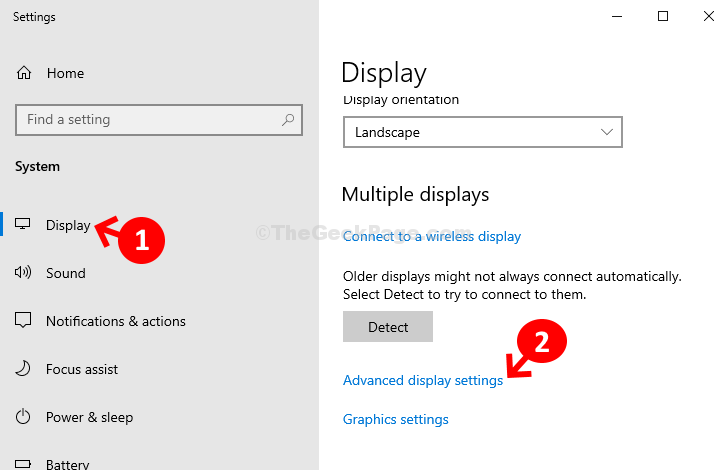
Vaihe 4: Seuraavassa ikkunassa, kohdassa Näytä tiedot napsauta Näytön sovittimen ominaisuudet näytölle 1.
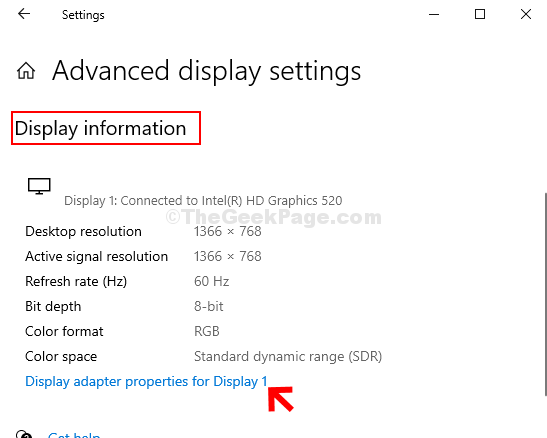
Vaihe 5: Näkyviin tulevassa valintaikkunassa Sovitin -välilehdessä, tarkista näytönohjaimen ohjain. Tässä se näkyy Intel (R) HD Graphics 520 vieressä Sovitinmerkkijono.
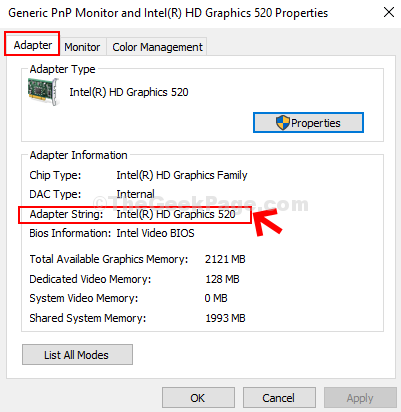
Siirry nyt tarkistamaan järjestelmän tyyppi.
Kuinka tarkistaa järjestelmän tyyppi tämän tietokoneen kautta
Vaihe 1: paina Windows-näppäin + E yhdessä näppäimistöllä avataksesi Tiedostonhallinta. vuonna Tiedostonhallinta napsauta hiiren kakkospainikkeella Tämä tietokone pikavalinta vasemmalla ja valitse Ominaisuudet.

Vaihe 2: Julkaisussa Järjestelmän ominaisuudet ikkuna, alla Järjestelmä osassa, tarkista Järjestelmän tyyppi. Tässä tapauksessa se osoittaa, 64-bittinen käyttöjärjestelmä, x64-pohjainen prosessori.
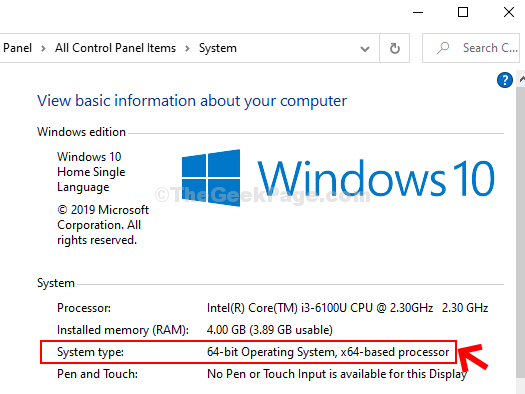
Siirry nyt lataamaan ja asentamaan uusin graafinen ohjain.
Vaiheet uusimman graafisen ohjaimen asentamiseen
Vaihe 1: Suorita a Google etsi graafisen ohjaimen nimeä ja sen jälkeen ohjain Windows 10 -latauslinkki. Esimerkiksi tässä se on Intel (R) HD Graphics 520. Joten etsimme Intel (R) HD Graphics 520 -ohjaimen Windows 10 -latauslinkki. Klikkaa 1 tulos.
*Merkintä: Voit korvata ohjaimen nimen kaikella, mitä löysit omallasi ja myös Windows-versiolla. Voit korvata Windows 10: n Windows 7 / 8.1: llä tarpeen mukaan.
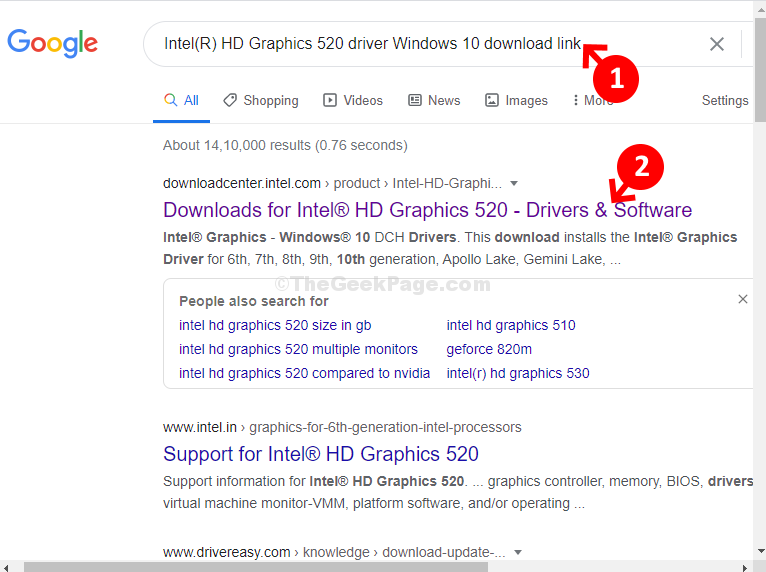
Vaihe 2: Vieritä lataussivulla alaspäin, kuvaus -kohdassa haluamaasi linkkiä ladataksesi ja asentaaksesi uusimman ohjaimen Järjestelmän tyyppi. Täällä valitsimme ensimmäisen linkin Windows 10, 64-bittinen versio.
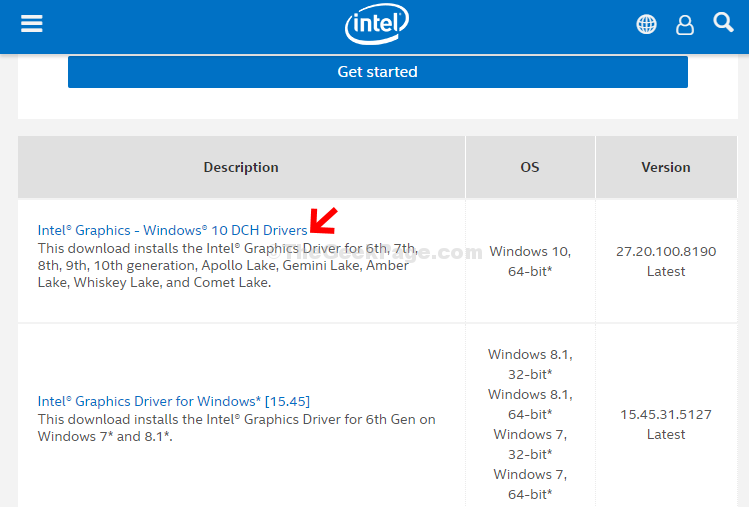
Vaihe 3: Napsauta seuraavalla sivulla ruudun vasemmalla puolella mitä tahansa ladata ohjaimen lataamiseen ja asentamiseen.
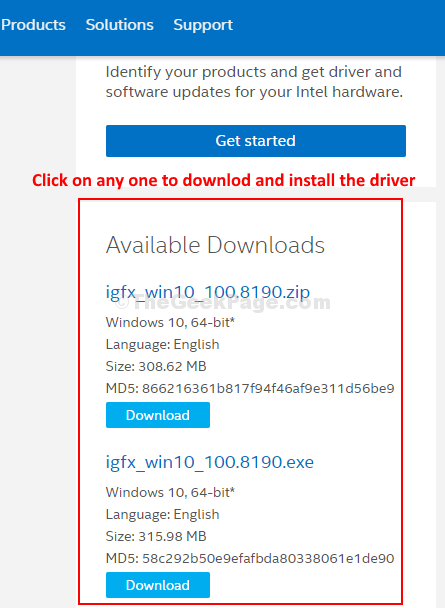
Siinä kaikki, ja kun uusin ohjain on asennettu, sinun ei pitäisi enää kokea OpenGL-virhettä.


